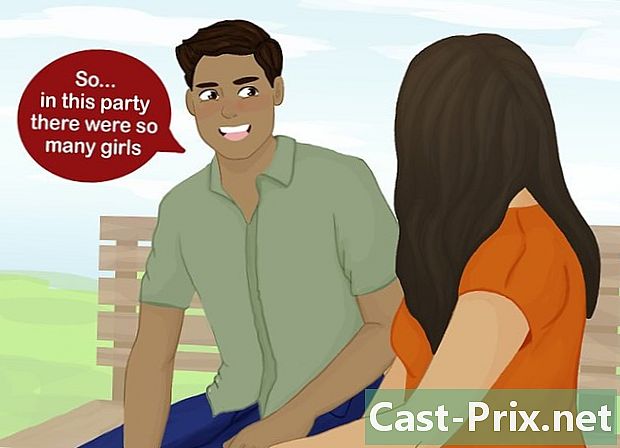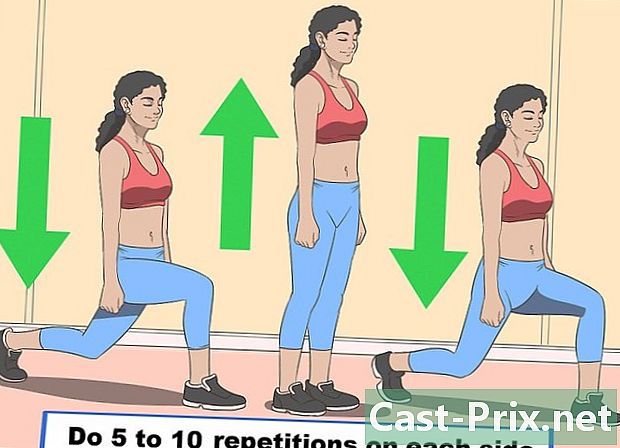Macからサーバーに接続する方法
著者:
John Stephens
作成日:
2 1月 2021
更新日:
29 六月 2024

コンテンツ
- ステージ
- 方法1 Mac Finderからサーバーアドレスを入力します
- 方法2 Mac Finderから定義済みサーバーに接続する
- 方法3最近アクセスしたサーバーに再接続する
- 方法4 AppleScriptを使用してサーバーに接続する
リモートサーバーでホストされている独自のWebサイトにファイルをフィードし、同じネットワーク(WindowsまたはmacOS)上のコンピューター間でファイルを交換するには、サーバーへの接続方法を知る必要があります。 Macコンピューターからのこの種の接続は、最初は少し長いですが、非常に簡単です。ファイル共有機能を有効にすることを忘れる必要があります。
ステージ
方法1 Mac Finderからサーバーアドレスを入力します
-
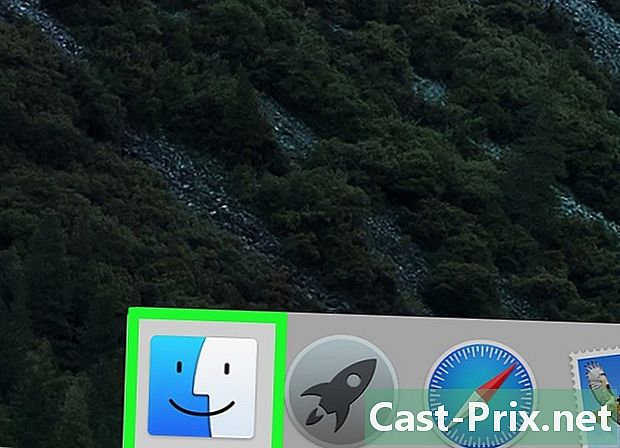
Finderウィンドウを開きます(
). そのアイコンは正方形で、2つの凹面、1つは青、もう1つは白です。 Dockでこのアイコンをクリックすると、新しいFinderウィンドウが開きます。 -
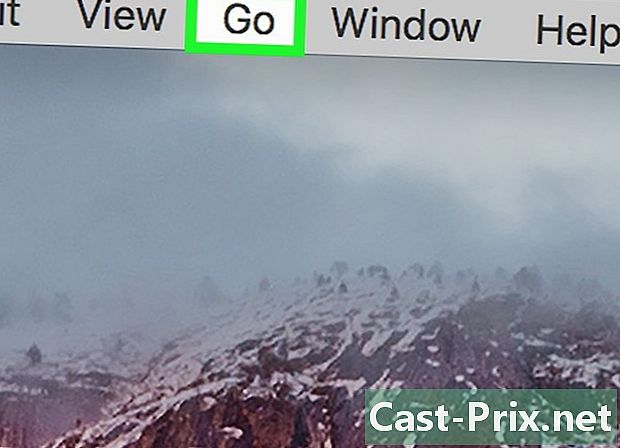
クリックしてください 行きます. これは、左から5番目のメニューです。画面にドロップダウンメニューが表示されます。 -
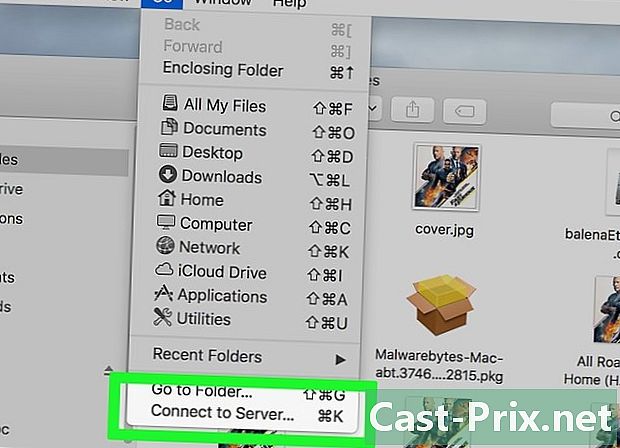
クリックしてください サーバーに接続する. この機能はリストの最後です。 -
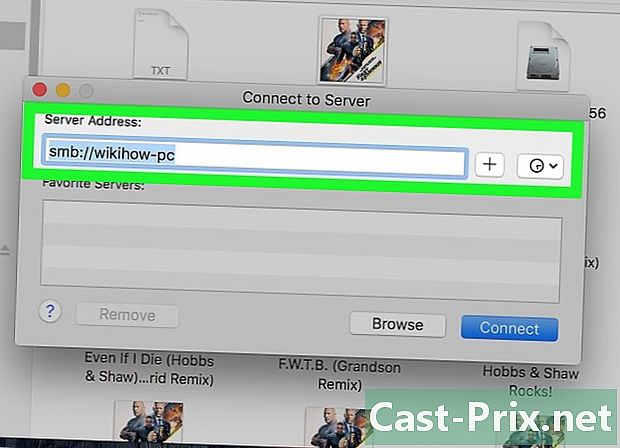
フィールドにサーバーのアドレスを入力します サーバーアドレス. このタイプのアドレスは、プロトコル(afp、smb、ftp)、ドメイン名(またはDNS)、最後にオプションで保存フォルダーへのパスの3つの要素で構成されます。 -
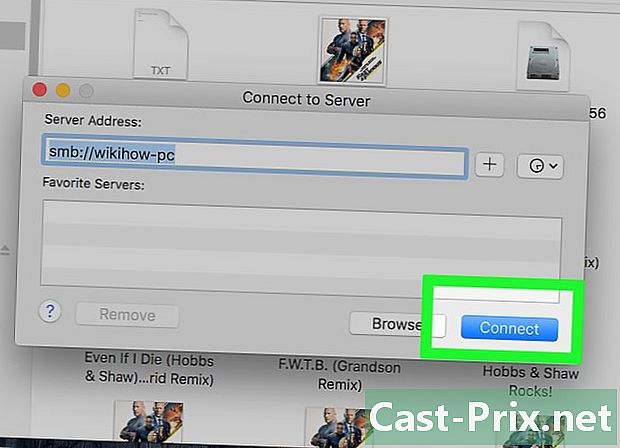
クリックしてください ログイン. この青いボタンは通常どおり、小さなウィンドウの右下にあります。 -
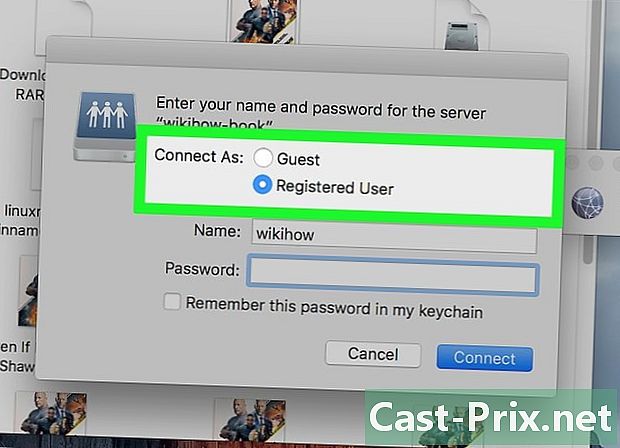
接続状態を選択します。 着信側で としてログイン次の2つの接続ステータスがあります。 ゲスト 若しくは 参照ユーザー。状況に対応するラジオボタンをクリックします。 -
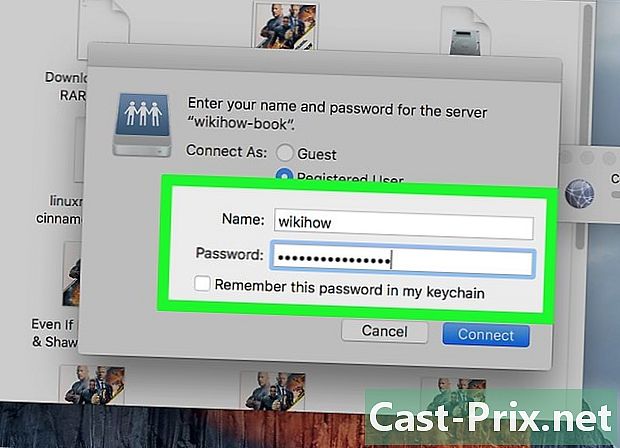
ユーザー名とパスワードを入力します。 提供されたフィールドにそれらを入力します。ゲストとして登録する場合、記入するものは何もありません。ただし、サーバーがそのような接続を受け入れる場合にのみ、接続が行われます。 -
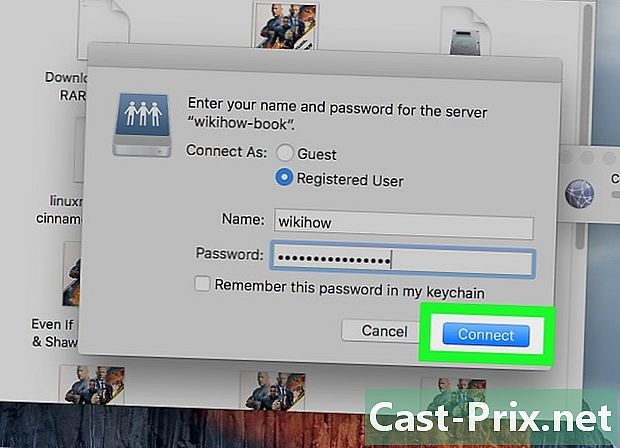
クリックしてください ログイン. すべてうまくいけば、問題のサーバーに接続する必要があります。
方法2 Mac Finderから定義済みサーバーに接続する
-
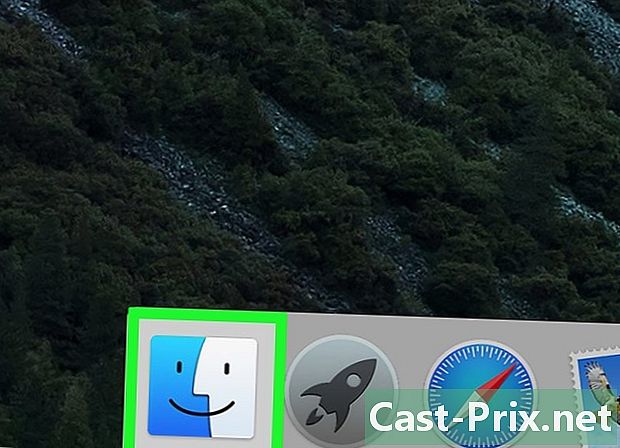
Finderウィンドウを開きます(
). そのアイコンは正方形で、2つの凹面、1つは青、もう1つは白です。 Dockでこのアイコンをクリックすると、新しいFinderウィンドウが開きます。 -
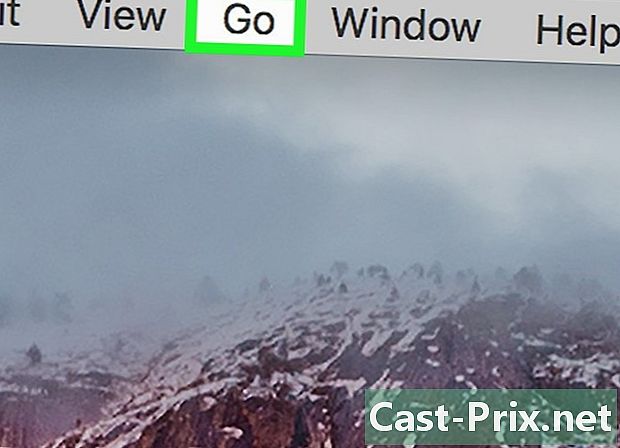
クリックしてください 行きます. これは、左から5番目のメニューです。画面にドロップダウンメニューが表示されます。 -
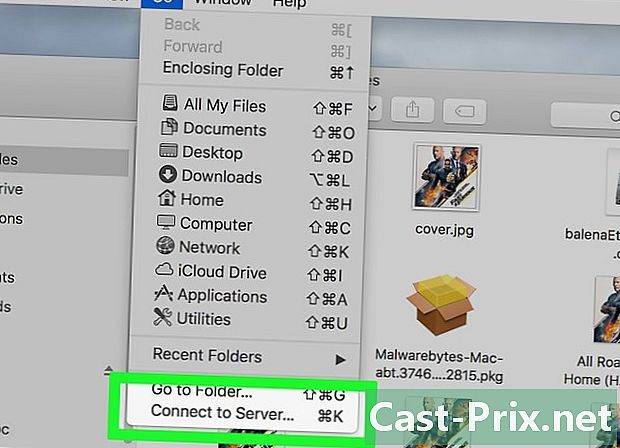
クリックしてください サーバーに接続する. この機能はリストの最後です。 -
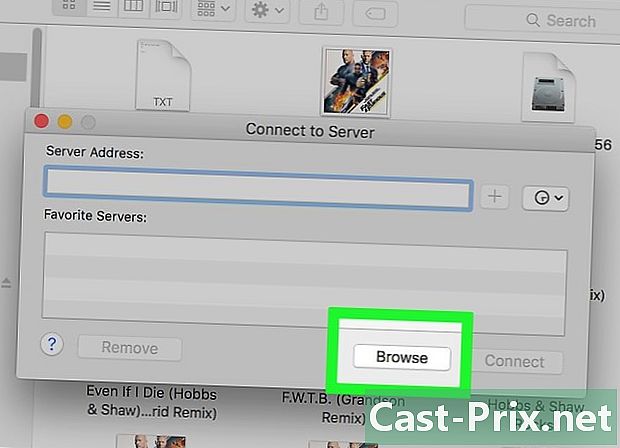
クリックしてください 旅. 窓 ネットワーク サーバーを表すアイコンがあり、以前にそれらを保存したという明示的な条件があります。 -
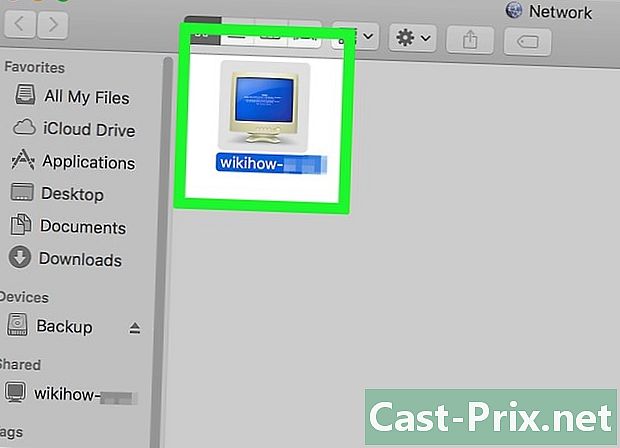
接続するサーバーをダブルクリックします。 これが最も直接的な方法です。それ以外の場合、サーバーはこのウィンドウの左列にも表示されます。 -
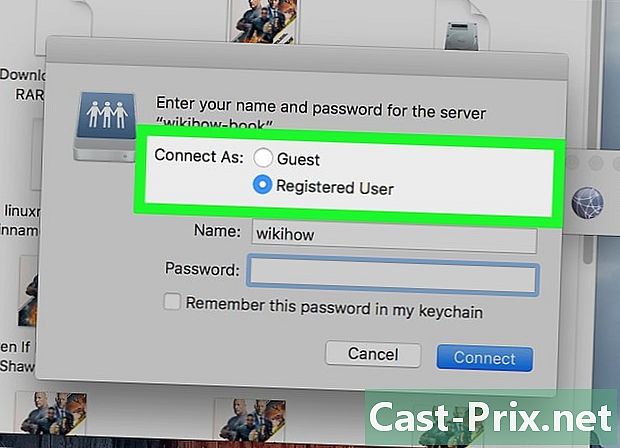
接続状態を選択します。 着信側で としてログイン次の2つの接続ステータスがあります。 ゲスト 若しくは 参照ユーザー。状況に対応するラジオボタンをクリックします。 -
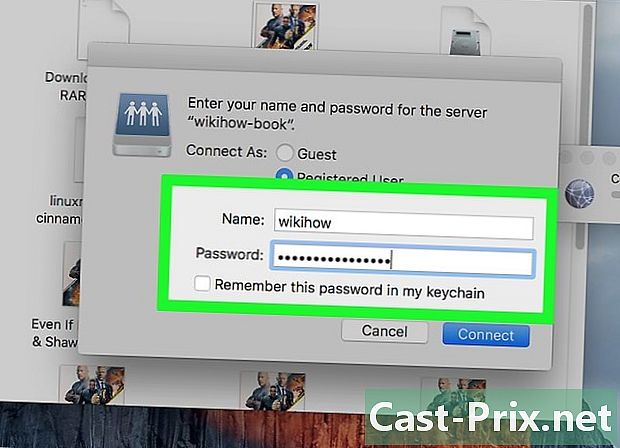
ユーザー名とパスワードを入力します。 提供されたフィールドにそれらを入力します。ゲストとして登録する場合、記入するものは何もありません。ただし、サーバーがそのような接続を受け入れる場合にのみ、接続が行われます。 -
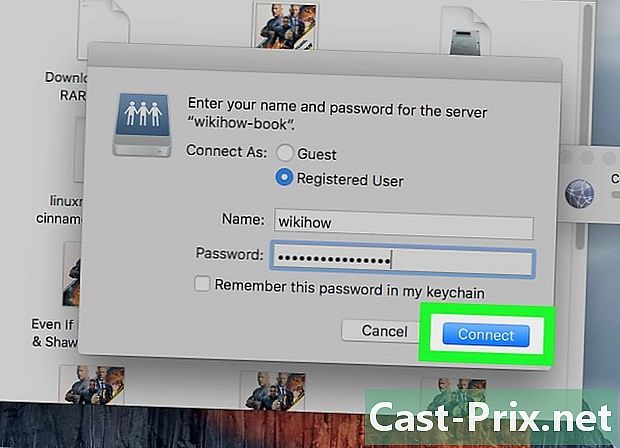
クリックしてください ログイン. すべてうまくいけば、問題のサーバーに接続する必要があります。
方法3最近アクセスしたサーバーに再接続する
-
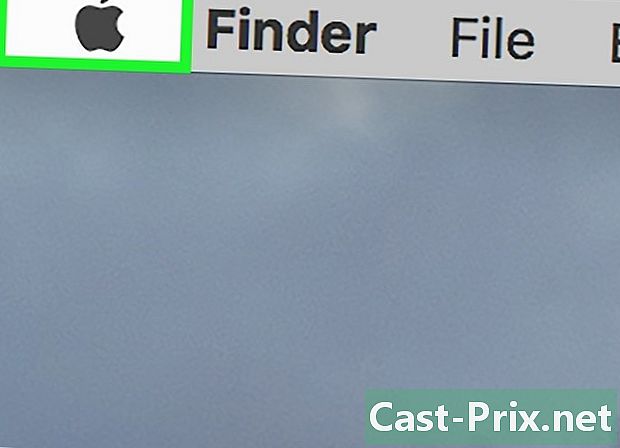
メニューを開く アップル (
). 画面の左上隅にあるAppleロゴをクリックします。ドロップダウンメニューが表示されます。 -
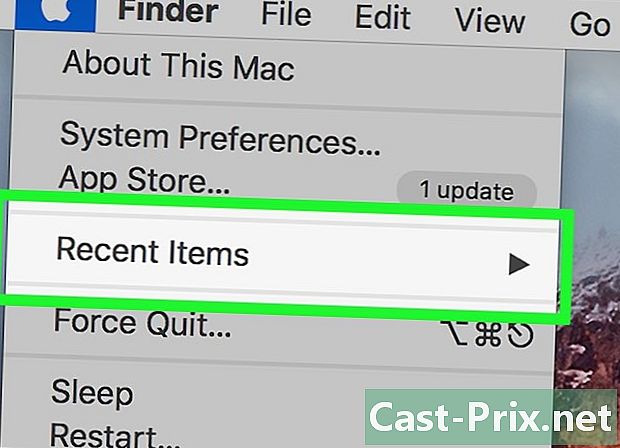
マウスカーソルを上に置きます 最近の要素. 右側には、最後にアクセスまたは使用された要素(フォルダー、ファイル、サーバー)のリストが表示されます。- 最近サーバーへの接続を試みていない場合、このリストには何も表示されません。
-
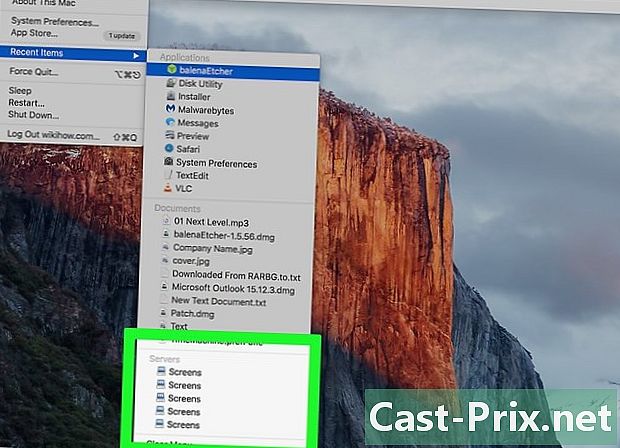
最近接続したサーバーの名前をクリックします。 リストの下部、ルーブリックで探してください サーバ。カーソルをサーバーに移動してクリックします。 Macコンピューターはサーバーに直接再接続し、新しいFinderウィンドウでサーバーファイルを表示します。- ユーザー名とパスワードがないと、サーバーに接続できません。
方法4 AppleScriptを使用してサーバーに接続する
-
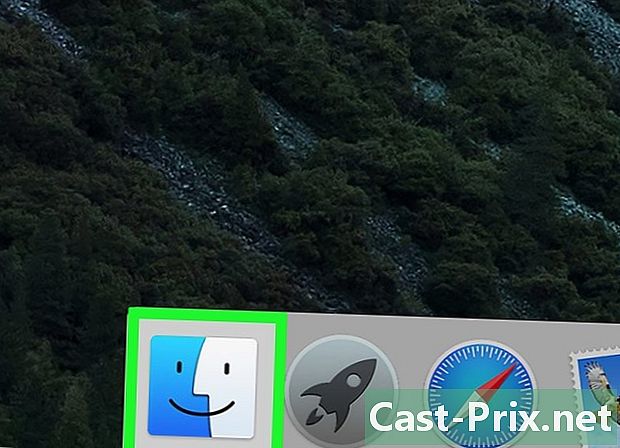
Finderウィンドウを開きます(
). そのアイコンは正方形で、2つの凹面、1つは青、もう1つは白です。 Dockでこのアイコンをクリックすると、新しいFinderウィンドウが開きます。- そうでなければ、あなたは通過することができます スポットライト そのアイコンは虫眼鏡(画面の右上)です。タイプ ターミナル 検索バーでクリックします ターミナル 結果を突破しました。
-
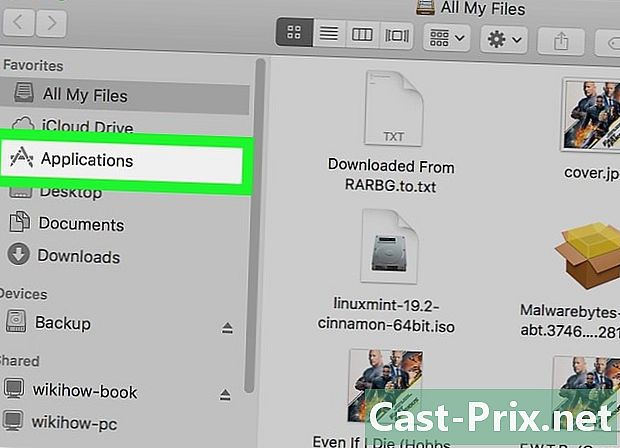
フォルダをダブルクリックします アプリケーション. Finderウィンドウに、ハードドライブ上のすべてのフォルダーが表示されます。アプリケーションを見つけます。開くと、すべてのアプリケーションがアルファベット順に表示されます。 -
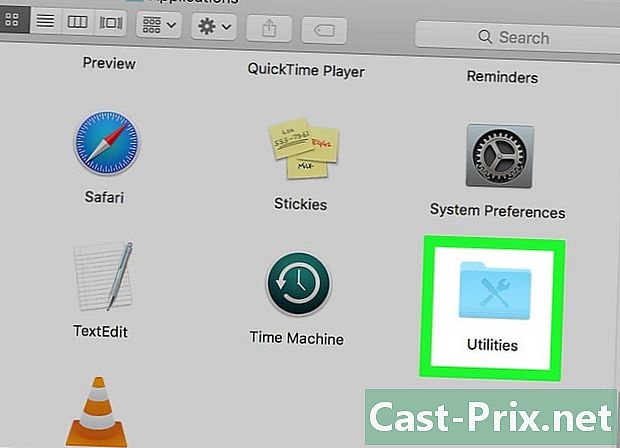
フォルダーを開く ユーティリティ. 彼は文字通り U、青色で、2つのツールでマークされています。開くと、使用しているユーティリティが表示されます。 ターミナル 必ずあります。 -
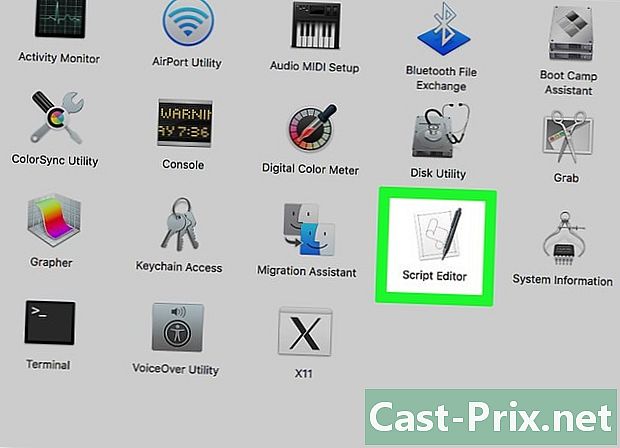
コマンドプロンプト(
). それ以外の場合 ターミナル、そのアイコンは2つの記号が付いた黒い画面です(>_)。それをダブルクリックして招待を開きます。 -
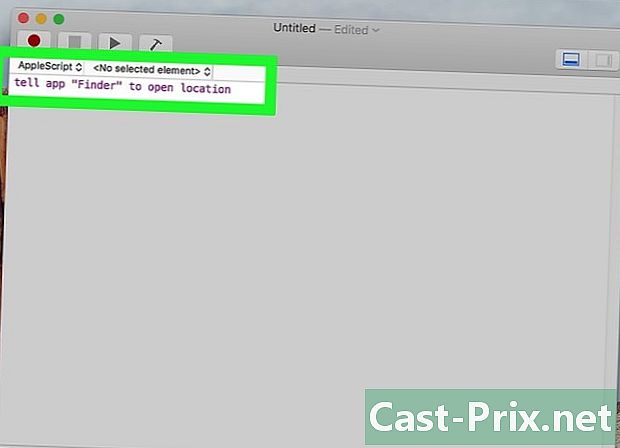
正しいコマンドを入力してください。 プロンプトでは、コマンドは英語です。次のコマンドを入力します。
アプリ「Finder」に場所を開くように伝えます。このステートメントは、Finderで場所を開きます。追加するものがあるため、再度投稿しないでください。 -
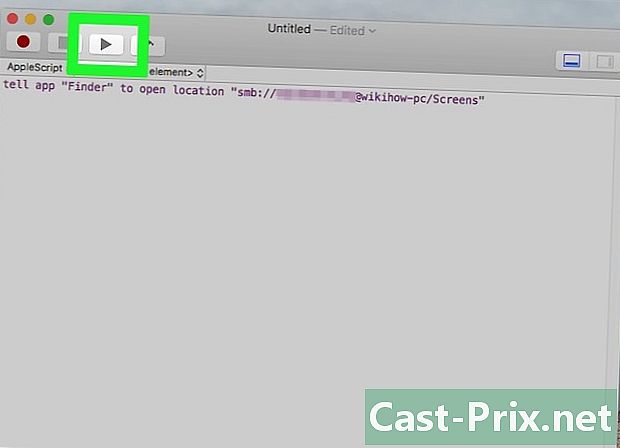
注文を完了します。 既に入力された行の最後に、次を追加します。
"プロトコル://ユーザー:パスワード@のip_address /ファイル"。このコマンドで単語を置き換えます プロトコル サーバーで実際に使用されているもの(ftp、smb)。の代わりに
ユーザー、ユーザー名を入力し、代わりに
パスワード サーバーにアクセスするためのパスワード。の代わりに
IP_ADDRESS、サーバーのIPアドレスを入力します。最後に、
記録、ファイルをアップロードするフォルダーの名前を入力します。- ローカルサーバーの場合、代わりに IP_ADDRESSあなたはタイプします ローカル.
- すべてが戻ったら、次のような注文が必要です。
アプリ「Finder」に場所「ftp:// admin:[email protected]/photos」を開くように伝えます.
-
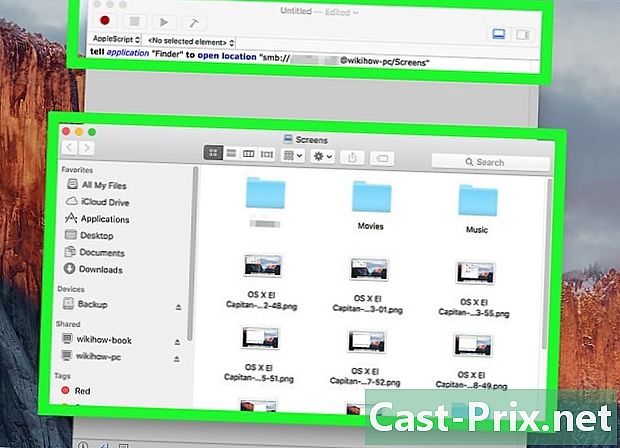
キーボードで、を押して確認します エントリー. これにより、コンピューターは指定されたサーバーに接続し、表示されるウィンドウは指定されたフォルダーのすべての要素を含むウィンドウになります。